스마트폰 앱 업데이트 설정 방법 안내
스마트폰을 활용하는 과정에서 앱 설치와 업데이트는 필수적인 작업입니다. 특히 아이폰 사용자는 다양한 앱을 다운로드하여 사용하게 되는데, 이 앱들은 주기적으로 업데이트를 거쳐 새로운 기능이 추가되고, 버그가 수정됩니다. 하지만 자주 진행되는 업데이트가 데이터 사용량에 영향을 미칠 수 있기 때문에 적절한 설정이 필요합니다. 이번 글에서는 아이폰과 갤럭시 스마트폰에서 각각 어떻게 앱 업데이트를 설정할 수 있는지 알아보도록 하겠습니다.
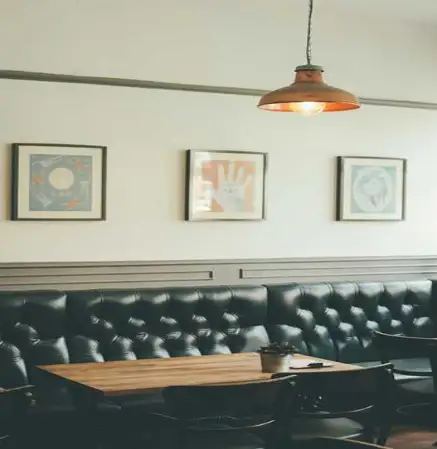
아이폰 앱 업데이트 자동 설정
아이폰에서 앱이 자동으로 업데이트되도록 설정하고 싶다면, 아래의 단계를 따라 해주십시오.
- 먼저, 홈 화면에서 ‘설정’ 앱을 선택합니다.
- 설정 메뉴의 하단으로 스크롤하여 ‘App Store’를 찾아 클릭합니다.
- 자동 다운로드 항목에서 ‘앱 업데이트’ 오른쪽의 버튼을 활성화시키면 됩니다.
만약 다른 애플 기기에서 설치한 앱들도 자동으로 업데이트되기를 원하신다면, ‘앱 다운로드’ 항목 또한 활성화해주시면 됩니다.
아이폰 앱 업데이트 수동 설정
자동 업데이트가 원치 않으시다면, 수동으로 설정을 변경하실 수 있습니다. 다음과 같은 절차를 거쳐주세요.
- ‘설정’ 앱에 들어가 ‘App Store’를 선택합니다.
- 자동 다운로드 메뉴에서 ‘앱 업데이트’ 항목을 비활성화합니다.
- 동시에 ‘셀룰러 데이터’ 메뉴에서도 자동 다운로드를 꺼주셔야 자동 업데이트가 이루어지지 않습니다.
아이폰 앱의 수동 업데이트 방법
한 번 설정을 변경한 후, 직접 앱을 업데이트하고 싶다면 아래의 방법을 따라 주십시오.
- 아이폰에서 ‘App Store’ 아이콘을 실행한 후 우측 상단의 프로필 아이콘을 클릭합니다.
- 계정 페이지에서 ‘업데이트 가능’ 앱 목록을 확인할 수 있습니다.
- 업데이트가 필요한 앱 옆의 ‘업데이트’ 버튼을 클릭하여 업데이트를 진행합니다.
모든 앱을 한꺼번에 업데이트하고 싶으실 경우, ‘모두 업데이트’ 버튼을 클릭하면 됩니다.
갤럭시 스마트폰 앱 업데이트 설정
갤럭시 스마트폰의 사용자는 구글 플레이스토어를 통해 앱을 관리할 수 있습니다. 기본적으로는 앱이 자동으로 업데이트되도록 설정되어 있으나, 필요에 따라 이를 조정할 수 있습니다.
갤럭시 앱 자동 업데이트 설정 방법
자동 업데이트 기능을 활용하기 위해서는 아래의 단계를 따르시면 됩니다.
- 구글 플레이스토어 앱을 실행한 후, 프로필 사진을 클릭합니다.
- 설정 메뉴로 진입한 뒤, ‘네트워크 환경설정’을 선택합니다.
- ‘앱 자동 업데이트’ 메뉴를 클릭한 후 원하는 옵션을 선택합니다.
- 모든 네트워크에서 자동 업데이트
- Wi-Fi 연결 시에만 자동 업데이트
- 자동 업데이트 사용 안 함
모바일 데이터 사용을 최소화하고 싶으신 경우, ‘Wi-Fi에서만 자동 업데이트’를 선택하는 것이 좋습니다.

갤럭시 앱 수동 업데이트 방법
갤럭시에서 앱을 수동으로 업데이트하고 싶으실 경우, 다음과 같은 절차를 따르면 됩니다.
- 구글 플레이스토어를 열고, 프로필 아이콘을 클릭합니다.
- ‘앱 및 기기 관리’를 선택한 후, ‘업데이트 있음’ 항목을 클릭하여 대기 중인 앱들을 확인합니다.
- 업데이트를 원하는 앱 옆에 있는 ‘업데이트’ 버튼을 눌러 선택적으로 업데이트를 진행합니다.

결론
스마트폰 사용자는 자주 보이는 앱 업데이트를 꼭 관리해야 합니다. 아이폰과 갤럭시 스마트폰 모두 설정 방법이 간단하니, 데이터 소모를 최소화하고 편리하게 앱을 이용할 수 있도록 자신에게 맞는 업데이트 방식을 선택하시기 바랍니다. 앱을 최신 상태로 유지하면서도, 소중한 데이터를 아끼는 방법을 잘 활용하시기를 바랍니다.
자주 묻는 질문 FAQ
아이폰에서 앱 자동 업데이트를 활성화하는 방법은 무엇인가요?
아이폰의 설정 앱에 들어가서 ‘App Store’를 선택한 후, ‘앱 업데이트’ 옵션을 활성화하면 자동 업데이트가 가능해집니다.
갤럭시 스마트폰에서 앱 자동 업데이트를 어떻게 설정하나요?
구글 플레이스토어 앱을 열고, 프로필 아이콘을 클릭한 후 ‘설정’에서 ‘네트워크 환경설정’을 선택하여 자동 업데이트 옵션을 조정할 수 있습니다.
아이폰 앱을 수동으로 업데이트하는 방법은 어떤 것이 있나요?
앱 스토어를 열고 우측 상단의 프로필 아이콘을 클릭한 다음, ‘업데이트 가능’ 목록에서 원하는 앱을 선택하여 업데이트를 진행하면 됩니다.
갤럭시에서 앱을 수동으로 업데이트하는 절차는 무엇인가요?
구글 플레이스토어를 실행한 후 프로필 아이콘을 클릭하고, ‘앱 및 기기 관리’를 선택하여 업데이트가 필요한 앱을 확인한 후 업데이트 버튼을 눌러 진행합니다.
스마트폰에서 앱 업데이트를 관리해야 하는 이유는 무엇인가요?
앱 업데이트를 통해 새로운 기능을 사용할 수 있고, 보안 문제를 해결하며 버그를 수정할 수 있으므로 사용자 경험을 향상시키는 데 중요합니다.